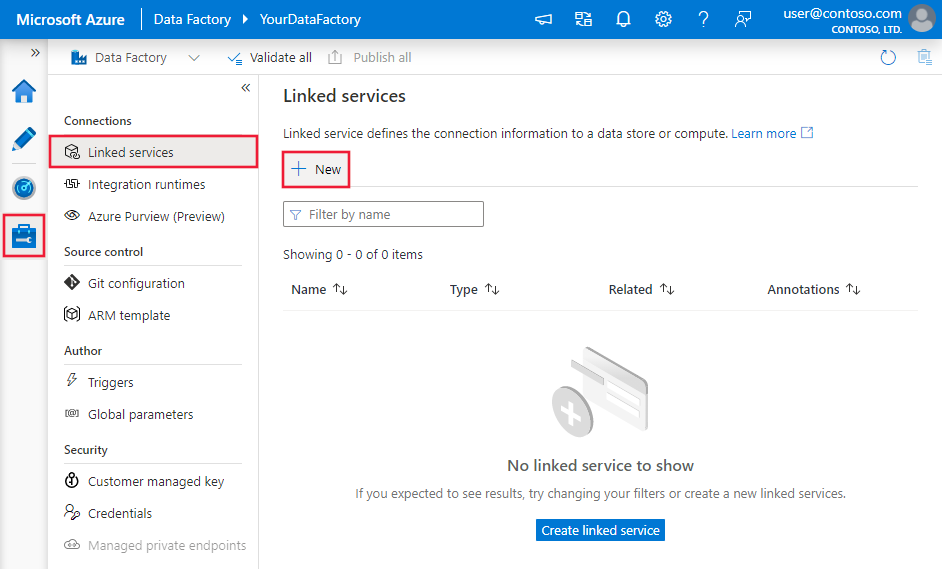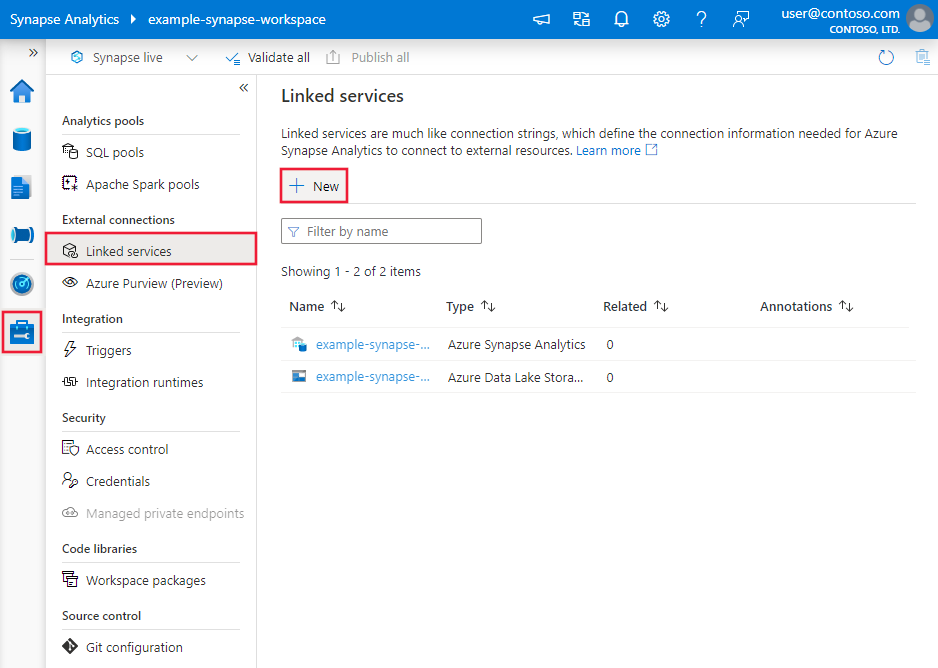Nota
L'accesso a questa pagina richiede l'autorizzazione. È possibile provare ad accedere o modificare le directory.
L'accesso a questa pagina richiede l'autorizzazione. È possibile provare a modificare le directory.
SI APPLICA A: Azure Data Factory  Azure Synapse Analytics
Azure Synapse Analytics
Tip
Provare Data Factory in Microsoft Fabric, una soluzione di analisi completa per le aziende. Microsoft Fabric copre tutti gli elementi, dallo spostamento dei dati all'analisi scientifica dei dati, all'analisi in tempo reale, alla business intelligence e alla creazione di report. Scopri come avviare una nuova versione di valutazione gratuitamente.
Questo articolo illustra come usare l'attività Copy nelle pipeline di Azure Data Factory e Synapse Analytics per copiare dati da ServiceNow. Si basa sull'articolo di panoramica dell'attività di copia che presenta una panoramica generale dell'attività di copia.
Important
Il connettore ServiceNow V2 offre un supporto ServiceNow nativo migliorato. Se si usa il connettore ServiceNow V1 nella soluzione, aggiornare il connettore ServiceNow perché V1 è alla fine del supporto. Se non viene aggiornata, la pipeline fallirà dopo il 30 settembre 2025. Per informazioni dettagliate sulla differenza tra V2 e V1, vedere questa sezione .
Supported capabilities
Questo connettore ServiceNow è supportato per le funzionalità seguenti:
| Supported capabilities | IR |
|---|---|
| Attività di copia (source/-) | ① ② |
| Lookup activity | ① ② |
① Runtime di integrazione di Azure ② Runtime di integrazione autogestito
Per un elenco degli archivi dati supportati come origini/sink, vedere la tabella Archivi dati supportati .
Il servizio fornisce un driver predefinito per abilitare la connettività. Non è pertanto necessario installare manualmente un driver tramite questo connettore.
Prerequisite
Per usare questo connettore, è necessario avere un ruolo con almeno l'accesso in lettura alle tabelle sys_db_object e sys_dictionary in ServiceNow.
Getting started
Per eseguire l'attività di copia con una pipeline, è possibile usare uno degli strumenti o SDK seguenti:
- Lo strumento Copia dati
- Portale di Azure
- The .NET SDK
- The Python SDK
- Azure PowerShell
- API REST
- Modello di Azure Resource Manager
Creare un servizio collegato a ServiceNow tramite l'interfaccia utente
Usare la procedura seguente per creare un servizio collegato a ServiceNow nell'interfaccia utente del portale di Azure.
Passare alla scheda Gestisci nell'area di lavoro di Azure Data Factory o Synapse e selezionare Servizi collegati, quindi fare clic su Nuovo:
Cercare ServiceNow e selezionare il relativo connettore.
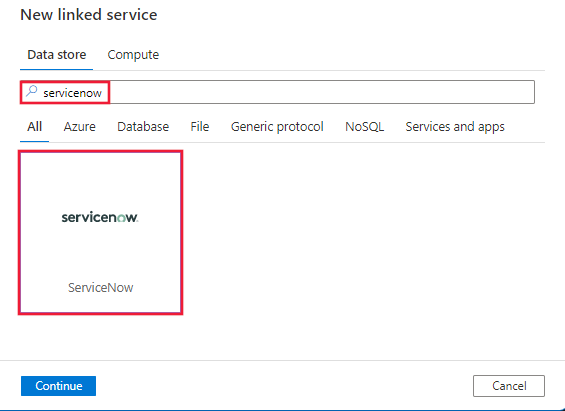
Configurare i dettagli del servizio, testare la connessione e creare il nuovo servizio collegato.
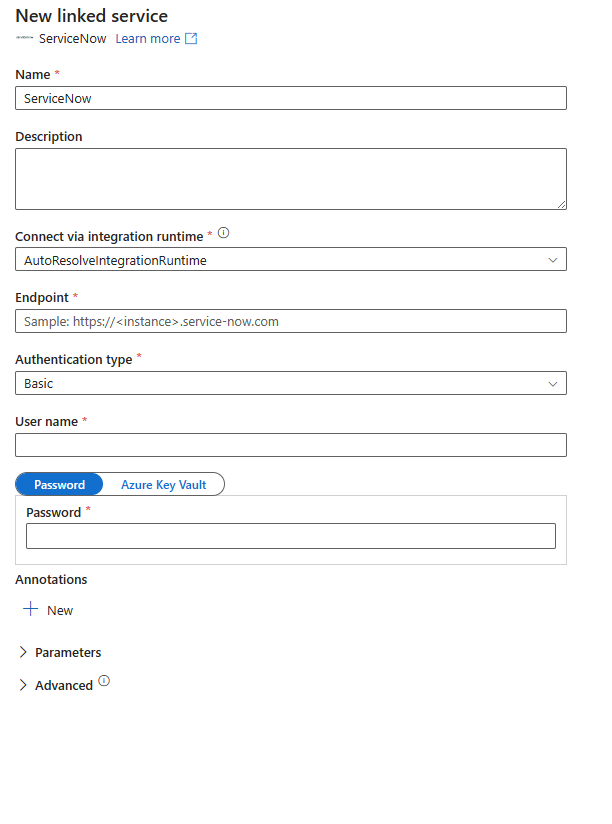
Dettagli di configurazione del connettore
Le sezioni seguenti riportano informazioni dettagliate sulle proprietà che vengono usate per definire entità di Data Factory specifiche per il connettore ServiceNow.
Proprietà del servizio collegato
Per il servizio collegato ServiceNow sono supportate le proprietà seguenti:
| Property | Description | Required |
|---|---|---|
| type | La proprietà type deve essere impostata su: ServiceNowV2 | Yes |
| endpoint | Endpoint del server ServiceNow (http://<instance>.service-now.com). |
Yes |
| authenticationType | Tipo di autenticazione da usare. I valori consentiti sono: Basic, OAuth2 |
Yes |
| username | Nome utente usato per la connessione al server di ServiceNow per l'autenticazione di base e OAuth2. | Yes |
| password | Password corrispondente al nome utente per l'autenticazione di base e OAuth2. Contrassegnare questo campo come SecureString per archiviarlo in modo sicuro o fare riferimento a un segreto archiviato in Azure Key Vault. | Yes |
| clientId | ID client per l'autenticazione OAuth2. | Sì per l'autenticazione OAuth |
| clientSecret | Segreto client per l'autenticazione OAuth2. Contrassegnare questo campo come SecureString per archiviarlo in modo sicuro o fare riferimento a un segreto archiviato in Azure Key Vault. | Sì per l'autenticazione OAuth |
| grantType | Specifica il tipo di flusso OAuth2.0 usato dall'app client per accedere al token. Il valore predefinito è la password. | Sì per l'autenticazione OAuth |
Example:
{
"name": "ServiceNowLinkedService",
"properties": {
"type": "ServiceNowV2",
"typeProperties": {
"endpoint" : "http://<instance>.service-now.com",
"authenticationType" : "Basic",
"username" : "<username>",
"password": {
"type": "SecureString",
"value": "<password>"
}
}
}
}
Dataset properties
Per un elenco completo delle sezioni e delle proprietà disponibili per la definizione dei set di dati, vedere l'articolo set di dati . Questa sezione presenta un elenco delle proprietà supportate dal set di dati di ServiceNow.
Per copiare dati da ServiceNow, impostare la proprietà type del set di dati su ServiceNowV2Object. Sono supportate le proprietà seguenti:
| Property | Description | Required |
|---|---|---|
| type | La proprietà type del set di dati deve essere impostata su: ServiceNowV2Object | Yes |
| tableName | Nome della tabella. | Yes |
| valueType | Tipo di valori della tabella ServiceNow. Il valore di questa proprietà può essere display o actual (impostazione predefinita). È possibile esaminarlo come parametro di sysparm_display_value come true o false quando si chiamano le API REST di ServiceNow. |
No |
Example
{
"name": "ServiceNowDataset",
"properties": {
"type": "ServiceNowV2Object",
"typeProperties": {
"tableName": "<table name>",
"valueType": "actual"
},
"schema": [],
"linkedServiceName": {
"referenceName": "<ServiceNow linked service name>",
"type": "LinkedServiceReference"
}
}
}
Proprietà dell'attività di copia
Per un elenco completo delle sezioni e delle proprietà disponibili per la definizione delle attività, vedere l'articolo Pipelines . Questa sezione presenta un elenco delle proprietà supportate dall'origine ServiceNow.
ServiceNow come origine
Per copiare dati da ServiceNow, impostare il tipo di origine nell'attività di copia su ServiceNowV2Source. Nella sezione origine dell'attività di copia sono supportate le proprietà seguenti:
| Property | Description | Required |
|---|---|---|
| type | La proprietà type dell'origine dell'attività di copia deve essere impostata su: ServiceNowV2Source | Yes |
| expression | Usare l'espressione per leggere i dati. È possibile configurare l'espressione in Generatore query. Ha lo stesso utilizzo del generatore di condizioni in ServiceNow. Per istruzioni su come usarlo, vedere questo articolo . È anche possibile usare parametri di espressione. Si noti che è consigliabile usare il valore effettivo anziché il valore visualizzato. | No |
Sotto expression |
||
| type | Tipo di espressione. I valori possono essere Costanti (impostazione predefinita), Unario, Binario, Campo e Nary. | No |
| value | Valore della costante. | Sì quando il tipo di espressione è Costante o Campo |
| operators | Valore dell'operatore. Per altre informazioni sugli operatori, vedere Operatori disponibili per i campi di scelta contenenti stringhe in questo articolo. | Sì quando il tipo di espressione è Unario o Binario |
| operands | Elenco di espressioni su cui viene applicato l'operatore. | Sì quando il tipo di espressione è Unario o Binario |
| pageSize | Numero di documenti per pagina del risultato della query. | No (il valore predefinito è 300) |
Example:
"activities": [
{
"name": "CopyFromServiceNow",
"type": "Copy",
"inputs": [
{
"referenceName": "<ServiceNow input dataset name>",
"type": "DatasetReference"
}
],
"outputs": [
{
"referenceName": "<output dataset name>",
"type": "DatasetReference"
}
],
"typeProperties": {
"source": {
"type": "ServiceNowV2Source",
"expression": {
"type": "Nary",
"operators": [
"<"
],
"operands": [
{
"type": "Field",
"value": "u_founded"
},
{
"type": "Constant",
"value": "2000"
}
]
},
"pageSize": 300
},
"sink": {
"type": "<sink type>"
}
}
}
]
Uso dei parametri di espressione
È possibile configurare il parametro di espressione in Generatore query selezionando Aggiungi contenuto dinamico. Il tipo di parametro deve essere Object e il valore deve seguire il formato illustrato nell'esempio JSON seguente:
{
"type": "Nary",
"operators": [
"="
],
"operands": [
{
"type": "Field",
"value": "col"
},
{
"type": "Constant",
"value": "val"
}
]
}
Di seguito è riportato un esempio del codice JSON di origine usando il parametro expression:
"activities": [
{
"name": "CopyFromServiceNow",
"type": "Copy",
"inputs": [
{
"referenceName": "<ServiceNow input dataset name>",
"type": "DatasetReference"
}
],
"outputs": [
{
"referenceName": "<output dataset name>",
"type": "DatasetReference"
}
],
"typeProperties": {
"source": {
"type": "ServiceNowV2Source",
"expression": {
"type": "Expression",
"value": "@pipeline().parameters.expressionParameter"
}
},
"sink": {
"type": "<sink type>"
}
}
}
]
Proprietà dell'attività Lookup
Per informazioni dettagliate sulle proprietà, vedere Attività di ricerca.
Aggiornare il connettore ServiceNow
Ecco i passaggi che consentono di aggiornare il connettore ServiceNow:
- Creare un nuovo servizio collegato facendo riferimento alle proprietà del servizio collegato.
- La query nella fonte viene aggiornata a Generatore di query, che ha lo stesso utilizzo del generatore di condizioni in ServiceNow. Informazioni su come configurarla facendo riferimento a ServiceNow come origine.
Differenze tra ServiceNow V2 e V1
Il connettore ServiceNow V2 offre nuove funzionalità ed è compatibile con la maggior parte delle funzionalità del connettore ServiceNow V1. La tabella seguente illustra le differenze di funzionalità tra V2 e V1.
| ServiceNow V2 | ServiceNow V1 |
|---|---|
| useEncryptedEndpoints, useHostVerification e usePeerVerification non sono supportati nel servizio collegato. | Supporto di useEncryptedEndpoints, useHostVerification e usePeerVerification nel servizio collegato. |
| Supportare il generatore di query nella sorgente. | Il generatore di query non è supportato nell'origine. |
| Le query basate su SQL non sono supportate. | Supportare delle query basate su SQL. |
| Le query sortBy non sono supportate in Generatore query. | Supporta le query sortBy in Query. |
| È possibile visualizzare lo schema nel set di dati. | Non è possibile visualizzare lo schema nel set di dati. |
È possibile configurare valueType in display o actual in set di dati. Il nome di tabella visualizzato o effettivo viene usato come valore di tableName. Il nome della colonna è [column name] sia per la visualizzazione che per il valore effettivo. |
Il nome della tabella visualizzata o effettiva, con il prefisso "Display" o "Actual" aggiunto, viene usato come valore di tableName.Il nome della colonna per il valore effettivo è [column name]_value, mentre per il valore visualizzato è [column name]_display_value. |
Related content
Per un elenco degli archivi dati supportati come sorgenti e destinazioni dall'attività di copia, consultare archivi dati supportati.